
Mundarija:
- Ta'minotlar
- 1 -qadam: 1. Yangilanib turish
- 2 -qadam: 2. Bu Windows -ni himoya qiling
- 3 -qadam: 3. Windows xavfsizlik devori
- 4-qadam: 4. Antiviruslar
- 5 -qadam: 5. almashish sozlamalari
- 6 -qadam: 6. Mahalliy hisoblardan foydalanish:
- 7 -qadam: 7. Parol himoyasi
- 8 -qadam: 8. MSRT
- 9 -qadam: 9. Umumiy Wi -Fi
- 10 -qadam: 10. Firibgarlik
- Muallif John Day [email protected].
- Public 2024-01-30 13:24.
- Oxirgi o'zgartirilgan 2025-01-23 15:14.
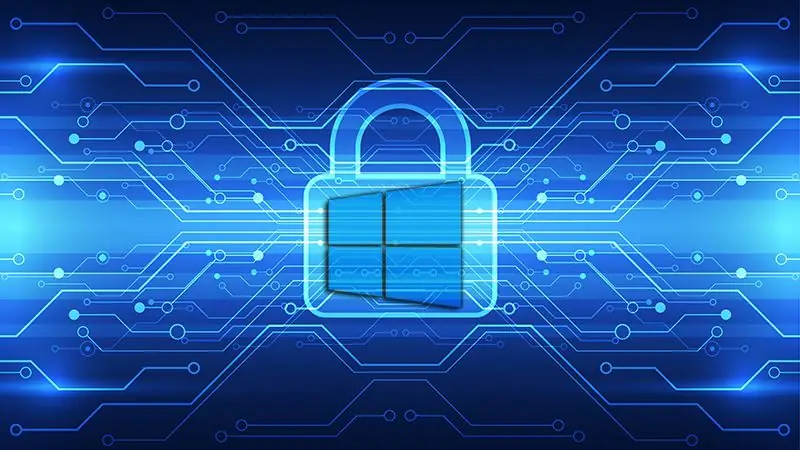
HACKING- Bizni hayratga soladigan, ammo qo'rqitadigan so'z. Bu shuni anglatadiki, siz texnologik odam bo'lishingiz yoki xakerlarga aylanishingiz mumkin. Hamma narsa kompyuter va smartfonlarga bog'liq bo'lgan hozirgi raqamli dunyoda, xakerlik hujumi biz xohlagan narsa emas. Albatta, xakerlik har qachongidan ham qiyinlashdi, lekin sizning kompyuteringizga kirishni haligacha imkonsiz emas. Kengaytirilgan xakerlik sizga katta yo'qotishlarga olib kelishi mumkin, masalan, maxfiy ma'lumotlarni yo'qotish, maxfiylik, ma'lumotlarni fishing va boshqalar. Va siz, mening do'stim, devorlaringiz qulab tushishini xohlamang.
Texnologiya rivojlangan sari viruslar va zararli dasturlar ham rivojlanib bormoqda. Texnologik korxonalar hozirda ma'lumotlar xavfsizligi va yaxlitligini ta'minlash choralarini ko'rmoqda. Windows 10 Windows 7 va 8 -ga qaraganda ko'proq xavfsizlik va xavfsizlikni ta'minlaydi.
Qachonki biz kompyuter xavfsizligi haqida o'ylasak, biz uni juda texnologik va shiddatli kodlash deb hisoblaymiz, lekin siz uning nozik tafsilotlariga kirganingizda. Shaxsiy kompyuter xavfsizligini ta'minlash uchun qilishingiz mumkin bo'lgan asosiy qadamlar juda oddiy.
Xo'sh, kimdir sizning xavfsizligingiz yuqori bo'lishini kutishning o'rniga, nega buni o'zingiz qilmaysiz? Bu erda sizning kompyuteringizning xavfsizligini ta'minlaydigan ba'zi muhim, ammo sodda qadamlar:
Ta'minotlar
Kompyuter yoki noutbuk va Internetga ulanish.
1 -qadam: 1. Yangilanib turish
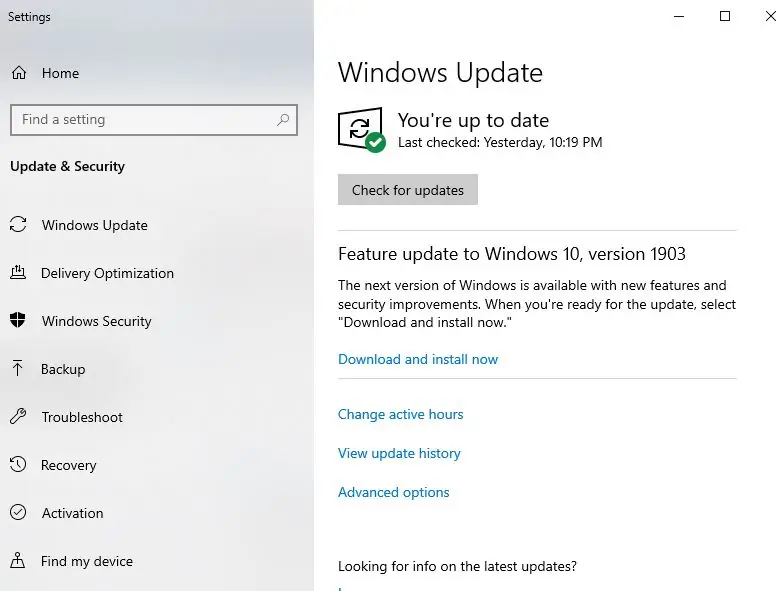
Yangilangan dasturiy ta'minotdan foydalanish xavfsizlikni saqlashning eng oddiy qoidalaridan biridir. Agar siz avtomatik yangilanishni yoqmagan bo'lsangiz, operatsion tizim va ilovalarni tez -tez yangilab turing. Bu xakerlarning kompyuteringizga oldingi versiyadagi pastadir teshiklari yoki qisqa kirishlar orqali kirishini to'xtatadi. Bundan tashqari, Flash yoki Java kabi xususiyatlarni o'chirib qo'yishni o'ylab ko'ring, chunki hozir ko'pchilik ilovalar ularni ishlatmayapti.
Windows 10 -da buni "Ishga tushirish" -"Windows yangilanishi" -"Windows yangilash sozlamalari" -"ilg'or sozlamalar" buyrug'i bilan amalga oshirishingiz mumkin, so'ng "Avtomatik" (tavsiya etilgan sozlamalar) -ni tanlang.
Boshqa Microsoft mahsulotlarini muntazam yangilab turing.
2 -qadam: 2. Bu Windows -ni himoya qiling
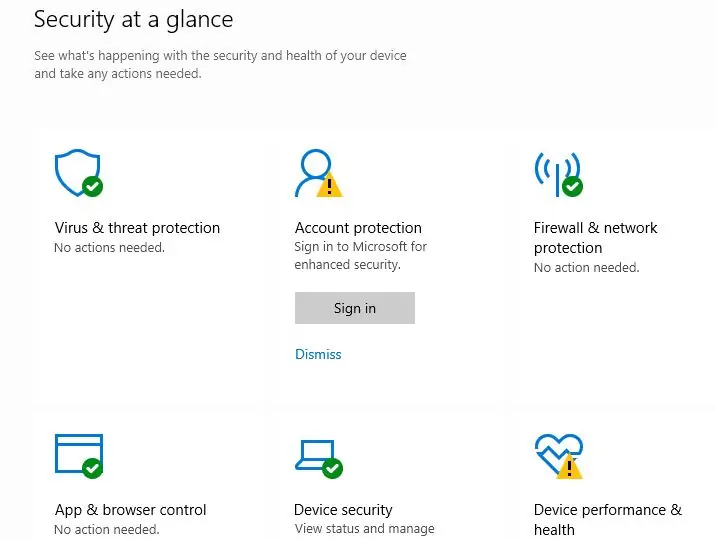
Microsoft Windows Windows Defender xususiyati bilan keladi. Bu xususiyat
sukut bo'yicha yoqilgan, lekin hali ham tekshirish, ishga tushirish, sozlash, yangilanish va xavfsizlik bo'limiga o'ting. Windows Defender -ni tanlang va ushbu 3 parametr qayta yoqilganligiga ishonch hosil qiling:
· Haqiqiy vaqtda himoya qilish
· Bulutli himoya
· Namunani avtomatik topshirish
3 -qadam: 3. Windows xavfsizlik devori
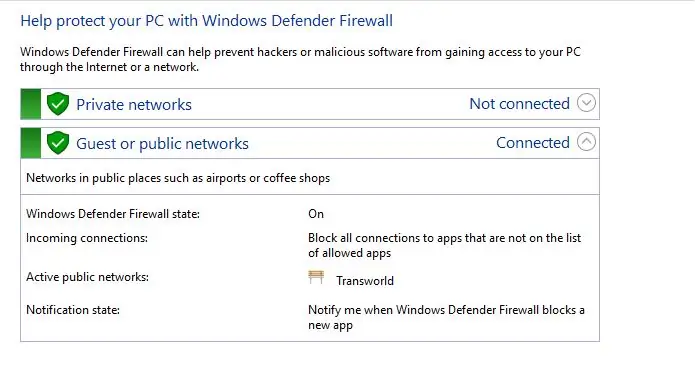
Bu, shuningdek, Windows-ning o'rnatilgan funktsiyalaridan biridir. Bu xususiyat
tashqi dunyo bilan qanday aloqa o'rnatishingizni boshqaradi. Ishga tushirish menyusiga o'tib, xavfsizlik devorini kiriting va Windows Xavfsizlik devori variantini tanlang, siz xavfsizlik devorining sozlamalarini tekshirishingiz mumkin. Endi agar siz belgi bilan yashil qalqonni ko'rsangiz; tabriklayman! Sizning xavfsizlik devoringiz ishlayapti. Siz Windows Xavfsizlik devorini yoqish yoki o'chirish tugmasini bosish orqali ushbu sozlamani yoqishingiz yoki o'chirishingiz mumkin.
Shuningdek, siz beva xavfsizlik devori orqali dastur yoki funktsiyaga ruxsat berish tugmachasini bosish orqali qaysi ilovalar xavfsizlik devori orqali to'g'ridan -to'g'ri kirishi mumkinligi haqida ma'lumotni saqlashingiz mumkin.
4-qadam: 4. Antiviruslar

Siz foydalanadigan har qanday boshqa dasturiy ta'minot yoki ilovalar singari, siz ham ishlatgan antiviruslar yangilanishi kerak. Windows 10 yoki 8-da sizda antivirus o'rnatilgan, lekin agar siz avvalgi versiyasini ishlatayotgan bo'lsangiz, ishonchli antivirus dasturini yuklab oling.
5 -qadam: 5. almashish sozlamalari
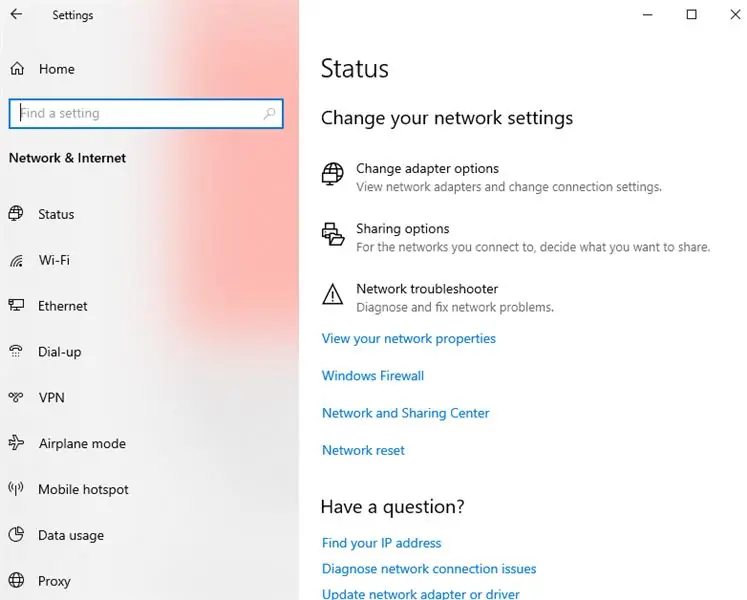
Shuningdek, siz tarmoqlar va almashish sozlamalarini boshqarishingiz mumkin. Asosan, almashishning uchta turi mavjud:
Xususiy, mehmon yoki umumiy va barcha tarmoqlar. Bunga mos ravishda ularning sozlamalarini o'zgartirishingiz mumkin. Barcha tarmoqlar guruhiga alohida e'tibor bering. Xavfsiz bo'lish uchun siz quyidagi amallarni bajarishingiz mumkin:
· Umumiy papkalarni almashish mumkin emas
· Ommaviy axborot oqimlari yo'q. Bu funksiyani faqat oqim kerak bo'lganda yoqing.
· Har safar ulashishda 128 bitli shifrlash kodidan foydalaning.
· Ulanish parolingizni himoyalangan qiling.
6 -qadam: 6. Mahalliy hisoblardan foydalanish:
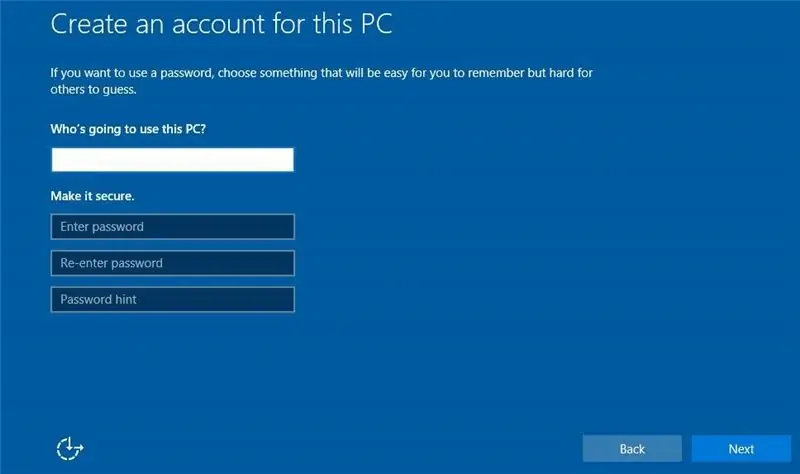
Windows 8 -dan boshlab, Microsoft foydalanuvchilarni Microsoft hisob qaydnomasi bilan imzo chekishni xohlagan. Har bir narsa kabi, bu ham ijobiy, ham salbiy tomonlarga ega. Microsoft -ning barcha mashinalarini sinxronlashtirish va Microsoft -ning kompyuterimiz haqidagi barcha ma'lumotlarni olish kabi kamchiliklari.
Foydalanuvchilar duch keladigan yana bir muammo, agar ularning Microsoft hisob qaydnomasi buzilgan bo'lsa, nima qilish kerak? Shunday qilib, bularning barchasi haqida qayg'urishning o'rniga, eski maktabga boring va mahalliy hisobni boshqaring.
7 -qadam: 7. Parol himoyasi
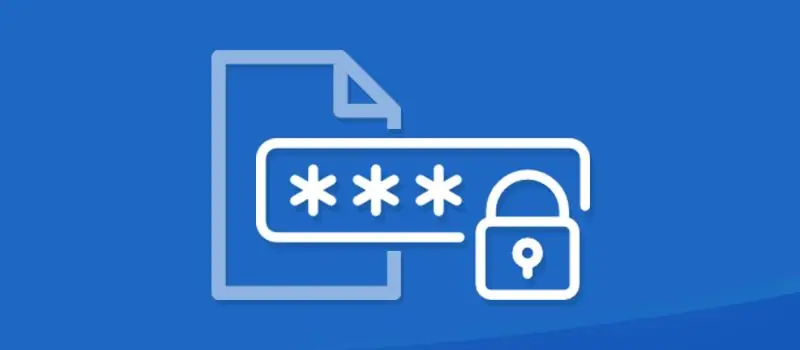
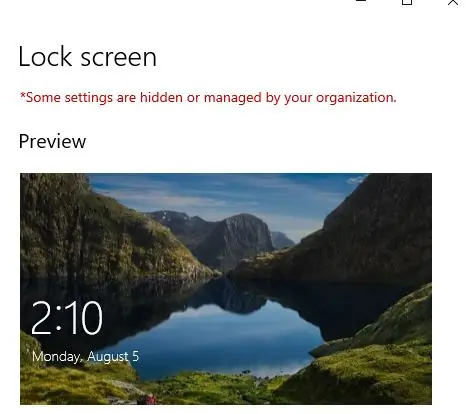
Ishlamayotganingizda parol himoyasi va ekran qulfidan foydalaning. Belgilangan vaqt tugagandan so'ng, ekran avtomatik ravishda qulflanadi. Siz buni boshlash tugmachasini bosib, qulflangan ekranga kiriting va qulflangan ekran sozlamalarini tanlashingiz mumkin.
8 -qadam: 8. MSRT
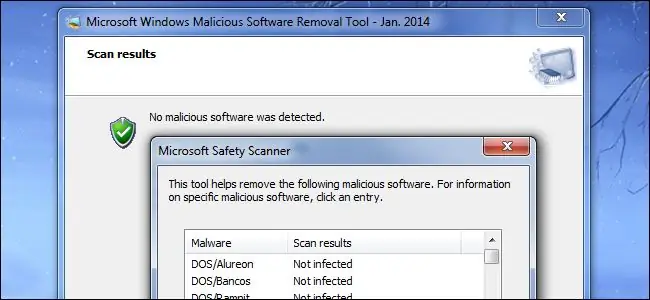
Windows kompyuteringizga zarar etkazishi mumkin bo'lgan tahdidlarni olib tashlash uchun zararli dasturlarni o'chirish vositasini taqdim etadi. Bu vosita muntazam yangilanadi va xavfsiz va xavfsiz muhitni ta'minlaydi.
9 -qadam: 9. Umumiy Wi -Fi
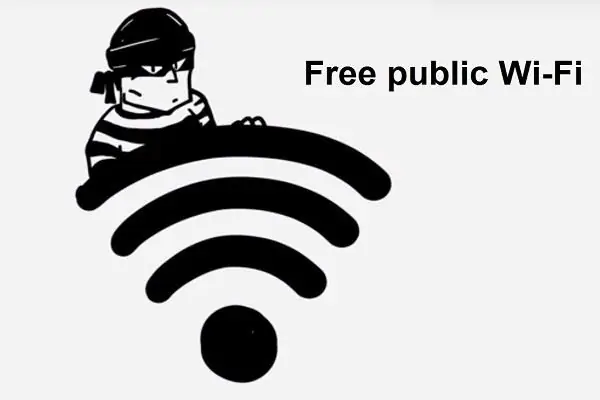
Boshqa mavjud Wi-Fi-dan foydalanmaslik tavsiya etiladi. Har bir ochiq Wi-Fi routeridan foydalanmang, chunki bu sizning ma'lumotlaringizni o'g'irlashni osonlashtiradi. O'zingizning Wi-Fi routerlaringizni shifrlangan parollar bilan himoyalang.
10 -qadam: 10. Firibgarlik
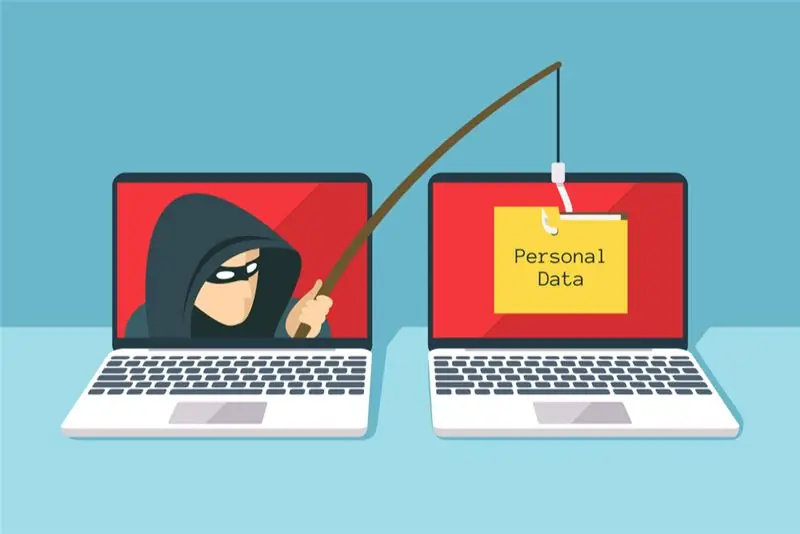
Bu firibgarlik va zararli harakatlardan ehtiyot bo'ling. Noma'lum qo'shimchani bosmang va ochmang. Kompyuteringizga zararlangan USB -ni qo'ymang. Bu ikkalasi sizning kompyuteringizga zarar etkazishning eng keng tarqalgan usullari.
Tavsiya:
Jonli Arduino ma'lumotlaridan chiroyli uchastkalar yarating (va ma'lumotlarni Excelga saqlang): 3 qadam

Jonli Arduino ma'lumotlaridan chiroyli uchastkalar yarating (va ma'lumotlarni Excelga saqlang): Biz hammamiz Arduino IDE -da P … lotereya funktsiyasi bilan o'ynashni yaxshi ko'ramiz. nuqta qo'shiladi va bu ko'zlarga yoqmaydi. Arduino IDE chizgichi yo'q
ArduBand - Ko'zlaringizni saqlang!: 6 qadam (rasmlar bilan)

ArduBand - Ko'zlaringni saqla! Ba'zan biz ekran oldida bir necha soat o'tirib, ko'zimizni yo'q qilib, orqamizni egib olamiz. Biz de -dan foydalanishimiz mumkin
Telefon va gadjetni qanday xavfsiz va xavfsiz saqlash kerak: 4 qadam

Telefoningiz va gadjetingizni qanday himoyalash va himoya qilish kerak: deyarli hamma narsani yo'qotgan odamdan (albatta, bo'rttirib aytilgan) .Shunday qilib, tan olish vaqti, mening oldingi gapimda aytilganidek, men juda ahmoqman. Agar menga biror narsa bog'lanmagan bo'lsa, men uni noto'g'ri joyiga qo'yib yuborishim mumkin, bir joyda unutishim mumkin
Bir martalik kamerani qayta ishlating va sayyorani saqlang! va bir necha so'zni saqlang: 4 qadam

Bir martalik kamerani qayta ishlating va sayyorani saqlang! va bir necha so'zni saqlang: Yaqinda men mahalliy fotosuratlar do'konida (jessoplar) bo'ldim, bir nechta ishlatilgan bir martalik kameralarni oldim, chunki ular sizni hayratda qoldiradigan odamlar uchun juda kulgili ekanligini bilasiz. Faqat so'rang va ular berishadi. Men ham o'yladim, ha, bu kompaniyalar kameralarni qaytarib oladilar, qo'yishadi
Shaxsiy fayllarni Ccleaner -ga yuborish yordamida xavfsiz saqlang: 4 qadam

Shaxsiy fayllarni Ccleaner -ga yuborish orqali himoyalash: Bu ko'rsatma sizga CCleaner yordamida faylni o'chirishga imkon beradigan sichqonchaning o'ng tugmasi bilan yuborish opsiyasini qo'shishingiz kerakligini ko'rsatadi
